PS教程:全景图补地大法(一)
来源:网络收集 点击: 时间:2024-02-29打开photoshop2018后,点击菜单栏的《3D》,在其下拉菜单中增加一项《球面全景》,展开菜单中分别是:导入全景图,点击它可以导入我们制作好的全景图,当然它必须是2:1的(图像长边和宽边的比值是2比1)。第二项《通过选中的图层新建全景图图层》,这一项我们可以将在ps中打开的全景图图层导入到3D全景图处理界面。这一项使用的比较多的,因为我们一般是先将全景图在图层中打开做一些必要的处理调整,然后再进行3D全景处理。第三项《导出全景图》,当然,这一项是将处理好的全景图进行保存,不过不同于一般的图片,不能用文件-存储功能,只能用这项才能完整地保存成全景图片。
 2/10
2/10先用第一项:导入全景图。点击:3D-球面全景-导入全景图
 3/10
3/10找到制作好要处理的全景图-打开
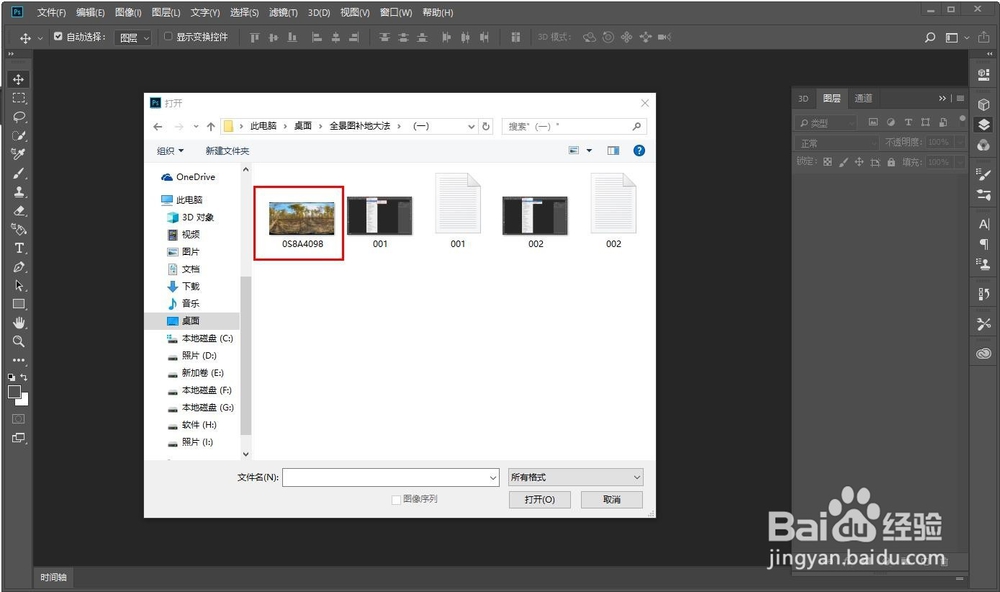 4/10
4/10弹出提示框,显示我们要打开的显示界面(显示窗口大小),打开后显示的3D全景图处理界面

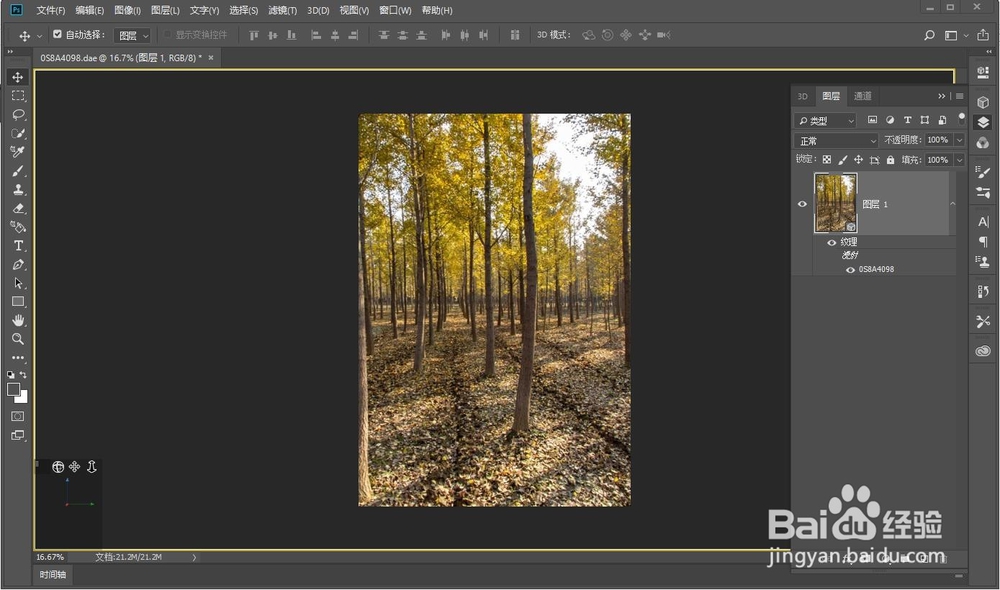 5/10
5/10下面再试用一下另一种打开方式。在ps界面点击:文件-打开
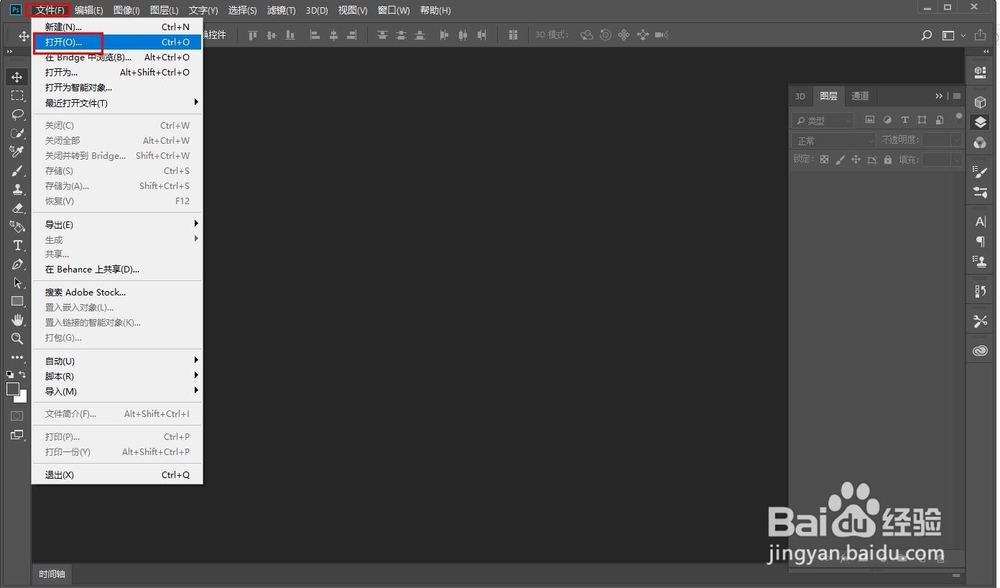 6/10
6/10在PS中打开要处理的全景图当然,如果我们要对它进行处理可以在这个界面进行(调整曝光,色调调整……),也可以利用CR滤镜功能在Raw界面调整。
 7/10
7/10都做完之后就可以利用另一个方法:通过选中的图层新建全景图图层,将它导入到3D全景图界面中去
 8/10
8/10导入到3D全景图图层中。我们用鼠标可以上下左右拖动,观看全景展示。左下角为3D坐标。右面图层面板中显示当前图层状况。我们看到,3D全景图图层其实是利用了3D智能滤镜,将它作为全景显示。
 9/10
9/10最下面(红框处)为全景图基础层,也就是我们处理好的全景图层。下面我们用鼠标双击它(红框处)。双击后我们发现主界面又多出了一个图层,这个就是调出的基础图层,如需要进一步调整可以在这个界面进行

 10/10
10/10调整好后点击文件-存储,将他保存。然后就可以将它关闭。关闭后又回到3D全景图图层调整界面

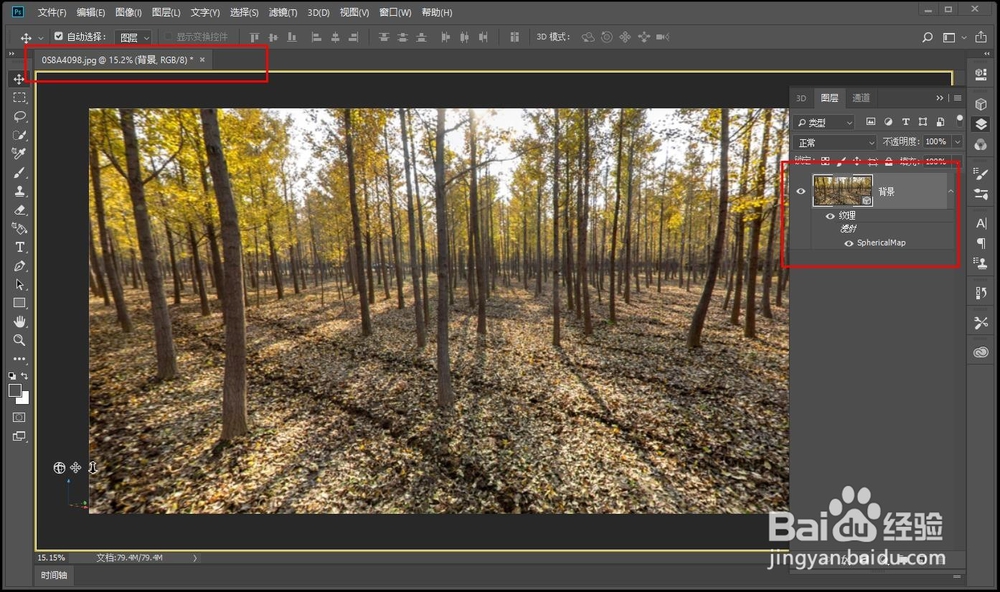 视频PS
视频PS 版权声明:
1、本文系转载,版权归原作者所有,旨在传递信息,不代表看本站的观点和立场。
2、本站仅提供信息发布平台,不承担相关法律责任。
3、若侵犯您的版权或隐私,请联系本站管理员删除。
4、文章链接:http://www.1haoku.cn/art_170907.html
 订阅
订阅